- Тип техники
- Бренд
Просмотр инструкции сотового gsm, смартфона Philips Fisio 822, страница 50
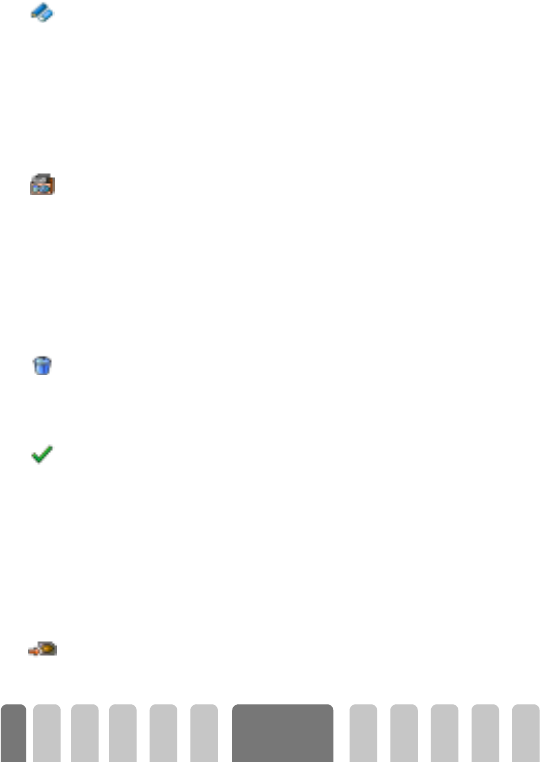
48
Телефонные
книги
Как изменить содержимое поля
1 Чтобы изменить содержимое какого-то поля существующей записи,
выберите нужное имя, нажмите
,
, выберите Показать и снова
нажмите
,
.
2 Затем выберите в списке поле, которое хотите изменить, и нажмите
,
.
3 В появившейся карусели выберите Изменить и нажмите
,
.
Измените содержимое и нажмите
+
, чтобы сохранить его.
Как изменить тип поля
L
Если вы скопировали вашу телефонную книжку SIM-карты в ваш телефон,
некоторые номера могут отображаться без соответствующей иконки как не
имеющие определенного типа. Номера без типа можно только изменять:
выполните описанную ниже процедуру, чтобы определить типы для этих
номеров или изменить тип любого другого сохраненного номера.
Чтобы изменить тип поля существующей записи, повторите описанный выше
шаг 1.
Затем выберите в карусельном меню Измен. Тип, выберите новый тип
номера и нажмите
,
, чтобы подтвердить ваш выбор.
Как удалить поле
Чтобы удалить поле существующей за пи си, повторите шаг 1, описанный в
параграфе “Как изменить содержимое поля”. Затем выберите Удалить в
карусельном меню и нажмите
,
, чтобы подтвердить ваш выбор.
По умолчанию
Первый номер, введенный вами при создании новой записи, становится
номером, используемым по умолчанию: он будет появляться первым в
списке и автоматически набираться при нажатии кнопки "Снять трубку" или
выборе опций Набор или Послать SMS.
Чтобы изменить номер по умолчанию (например, сделать номером по
умолчанию "ра бочий" номер вместо "домашнего"), повторите шаг 1,
описанный в параграфе “Как изменить содержимое поля”. Затем выберите в
карусельном меню опцию По умолчанию и нажмите
,
.
Копия на SIM
Как было отмечено ранее, введение имен в телефонную книгу SIM-карты
может быть полезным, если вы часто меняете телефоны. Если вы копируете
телефонные номе ра в SIM-карту, в случае замены телефонной книги или
Изменить
Изменить тип
Удалить
По умолчанию
Копия на SIM
Ваш отзыв будет первым



